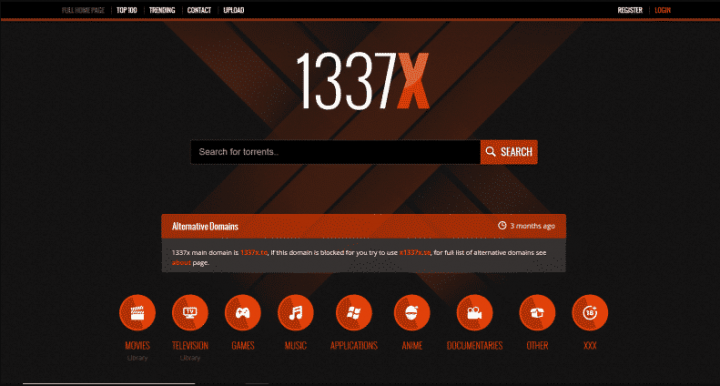Apakah Anda Ingin Menambahkan Bentuk Kustom ke Microsoft Word 365?
Pernahkah Anda mencoba menambahkan Bentuk Kustom ke Microsoft Word 365 ? MS Word memiliki perpustakaan kecil bentuk yang dapat ditambahkan ke dokumen. Namun, bentuk-bentuk ini sebagian besar sudah cukup saat membuat diagram alir proses dalam dokumen. Selain itu, mereka cerdas dan mengelompokkan sehingga dokumen Anda terlihat rapi dan tidak ada masalah kesejajaran.
Secara default, Bentuknya sendiri yang memungkinkan Anda menerapkan kerangka, mengisi warna, menjatuhkan bayangan, cahaya, dan efek lainnya. Mereka mungkin terbatas tetapi sebagai fitur, mereka brilian untuk proses pemetaan dan ide.
Bentuk kustom di Microsoft Word
File gambar
Bentuk kustom akan ditambahkan sebagai file gambar. Namun, bentuk idealnya harus berupa gambar SVG dengan transparansi yang tepat jika diperlukan.
Sedangkan memiliki file PNG yang cocok untuk suatu bentuk. Selain itu, Anda dapat menggunakan alat online untuk mengubahnya menjadi file SVG. Mari kita coba berbagai alat untuk melihat mana yang memberi Anda keluaran terbaik.
foto icloud tidak disinkronkan ke iphone
Buat bentuk khusus
Setelah Anda memiliki gambar yang Anda gunakan sebagai bentuk khusus, Anda dapat mengubahnya menjadi bentuk.
Langkah 1:
Buka dokumen Microsoft Word yang ingin Anda tambahi bentuk kustom.
Langkah 2:
Pindah ke Sisipkan tab di pita dan pilih Gambar> Perangkat Ini .
Langkah 3:
Pilih gambarnya dan letakkan ke dalam dokumen.
pengalaman geforce kosong
Langkah 4:
Pilih gambarnya di dokumen, dan pindah ke Tab Format Grafik di pita.
Langkah 5:
Pada tab Format Grafik, pilih 'Ubah ke Bentuk' .
Menyesuaikan bentuk
Saat gambar diubah menjadi bentuk. Cukup Anda dapat menerapkan gaya padanya. Secara default, gaya sudah diatur sebelumnya di MS Word tetapi di dalam prasetel tersebut, ada begitu banyak sehingga Anda dapat menyesuaikan seperti warnanya.
Jika Anda ingin menerapkan gaya,
Langkah 1:
Pilih bentuknya sehingga sebuah kotak muncul di sekitarnya.
Langkah 2:
Pindah ke Tab format bentuk .
cara mendapatkan snap streak back hack
Langkah 3:
Pilih gaya dari kotak kontrol Shape Styles. Secara sederhana gunakan menu dropdown terletak di sebelah gaya untuk mengubah warna yang digunakan pada / dalam bentuk.
Kesimpulan
Ini semua tentang Menambahkan Bentuk Kustom ke Microsoft Word 365 ″. Namun, bentuk kustom hanya tersedia di dokumen yang ditambahkannya. Jika Anda mengirim dokumen dengan seseorang, mereka dapat dengan mudah melihat bentuknya, dan mereka akan dapat menyalin dan menempelkannya ke dokumen Word lain sebagai bentuk. selain sebagai gambar. Setelah Anda membuka dokumen baru di Word. Bentuk ubahsuaian tidak dapat muncul di daftar bentuk dan Anda cukup membuatnya lagi.
cara sembunyikan dari teman di steam
Semua gambar dapat diubah menjadi bentuk, tetapi tidak terlihat bagus. Gambar tanpa transparansi adalah pilihan yang buruk.
Pernahkah Anda menghadapi masalah saat menambahkan bentuk kustom ke Microsoft Word 365? Apakah Anda menemukan trik lain yang tidak dapat kami bahas di artikel ini? Beri tahu kami pendapat Anda di bagian komentar di bawah!
Sampai kemudian! Tetap Aman 🥰
Baca juga: